Documentation
Содержание:
Плюсы и минусы
Один из основных плюсов данного приложения – сама механика моделирования, заключённая лепке моделей из трехмерной глины. Основные и самые популярные редакторы используют более привычный метод создания объектов – полигональный. В нем каждая новая деталь описывается математической формулой, и, хотя данный метод является универсальным, но вещи из реального мира перевести в такой язык бывает не просто (простой и наглядный пример – человеческая голова). Механизм лепки же позволяет с легкостью и в кратчайшие сроки создавать реалистично выглядящие формы.

Как следствие и помимо этого, утилита имеет следующие преимущества:
- Простота работы и легкость освоения, с точки зрения начинающего пользователя данную программу можно назвать самой простой, в течении минимального времени можно получить готовый результат;
- Широкий выбор материалов для лепки, отличающихся по физическим характеристикам;
- Возможность создания высокодетализированных объектов;
- Ощущение работы с реальной глиной;
- Низкие системные требования;
- Возможность работы с графическими планшетами (также владельцев планшетов порадует поддержка различных по силе нажатия прикосновений);
- Приложение прекрасно подходит для создания ландшафта, органических объектов (животных, людей, монстров);
- Предельно простой и неперегруженный интерфейс.
Однако главный плюс программы – её же и главный минус. Это узкоспециализированная программа не подходящая к примеру, для целей анимации, рендинга.

Помимо этого, к минусам можно отнести:
- Небольшое количество кистей;
- Приложение плохо приспособлено для создания точных форм;
- Данное приложение рассчитано на новичков и любителей, для профессионалов же разработчик предлагает более комплексные (и уже не бесплатные) решения, к примеру, ZBrush.
3DCoat LiveClay
LiveClay — это целый новый набор кистей для скульптинга, а не отдельная опция или кисть, как в предыдущих пакетах. Кисти LiveClay выполняют локальное подразделение, генерируя новые полигоны там, где вам это необходимо. Эти инструменты доступны только в режиме поверхности, и полностью совместимы со многими другими инструментами, включая инструмент замораживания. С LiveClay вы устанавливаете нужную детализацию поверхности, добавляя или уменьшая количество генерируемых полигонов под кистью. LiveClay также включает в себя широкий спектр инструментов, которые позволяют вырезать и закрывать отверстия.
LiveClay 3DCoat
Detail
Значение Detail самый важный параметр в динамической топологии 3DСoat. Он управляет степенью подразделения поверхности, и зависит от радиуса кисти. Чем боле этот параметр, тем более детализируется поверхность под кистью.
Smoothing
Ползунок управляет степенью сглаживания, выполняемой вдоль штриха. Он меняется от 0 до 1. Высокие значения создадут ощущение грязной глины, которое даже сгладит окружающие области, в то время как более низкие значения полезны для создания более строгих штрихов.
Многие инструменты Liveclay имеют 2 различных набора элементов управления: Procedural noise (процедурный шум) и Tool blend factor (фактор смешивания)
Procedural Noise
Процедурный шум добавляет хаотичное изменение степени выдавливания поверхности по направлению от нормали. Noise Amplitude – управляет высотой «выдавливания» поверхности под кистью при процедурном шуме, небольшие значения создают зернистую поверхность, более высокие могут создавать пики на поверхности.

Процедурный шум при динамической генерации полигонов в 3DCoat
Другие параметры в той или иной степени меняют вид шума, например установкой галочки Hard шум станет более грубым, Type Of Noise – различные виды шумов.
Level Of Details
Параметр управляет локальным подразделением поверхности непосредственно для шума. Работает как множитель для детализации и высокие значения могут ощутимо влиять на производительность.
Tools Blend Factors
Коэффициент смешения инструментов — очень важный набор параметров, который присутствует во многих инструментах LiveClay. Эти элементы управления позволяют решать, что произойдет, когда штрихи пересекаются с геометрией. Используя эти элементы управления, можно получить 2 эффекта: 3DCoat может вызвать поведение, близкое к воксельному, то есть штрих органически сливаются с геометрией, с которой он сталкивается. или в качестве альтернативы 3DCoat может автоматически отражать сталкивающуюся геометрию.
Merge action – none или Realtime Detection (обнаружение в реальном времени), если выбрать none, то это по сути отключит Blend Factor и столкновение генерируемых полигонов не будет учитываться, а Realtime Detection оценивает геометрии при движении кисти на предмет столкновения с другими полигонами. Это довольно сложный процесс, который может повлиять на производительность. Однако, если сильная перестройка поверхности где-то недопустима, можно воспользоваться этим параметром чтобы сшить новообразованные полигоны и уже имеющимися на поверхности.
Два параметра имеют место при обнаружении столкновения – Merge (слияние) и Repeal (отталкивание). Эти параметры мало используются, но существуют специфичные случаи, когда их применение оправдано, даже ценой снижения скорости прорисовки экрана.
Особенности работы с программой
Sculptris обладает свойством всех высококачественных программ – максимум возможностей при минимальном размере. Программа весит несколько мегабайт, оставаясь самым полноценным графическим редактором. При таком скромном объеме она вмещает в себя все необходимые инструменты 3D моделирования.
Sculptris достаточно простая, интуитивно понятная для освоения программа. Манипулятором, который управляет видом проекции, является мышка. Приближение или удаление объекта происходит с помощью скроллинга колесиком. А нажатие средней кнопки позволяет вращать объект.

В качестве рук художника выступают специальные виртуальные кисти. Различаются они по профилям и степени силы. При нажатии на левую кнопку мыши происходит наращивание определенной области (выдавливание). А при нажатии правой — деформация (вдавливание). Вид конкретной кисти можно понять по изображению на значках. Они отличаются по характеру изменения поверхности.
Область, которую деформирует кисть, выделяется цветом на самом объекте. Причем параметры воздействия каждой отдельной кисти можно настроить или изменить. Например, корректировать жесткость, уменьшить или увеличить радиус. Все эти параметры устанавливаются с помощью меню, которое вызывается нажатием пробела.
Кисти это основной инструмент в Sculptris. С их помощью можно сглаживать неровные участки, передвигать различные области, менять их местами, поворачивать разные зоны объекта, увеличивать или уменьшать любой участок.
Работа с моделью может происходить в двух режимах — симметричном и асимметричном. В первом случае сквозь центр объекта условно проводится плоскость симметрии. И все изменения происходят относительно этой области. То есть деформация левого края ведет к такой же деформации правого.
Sculptris предполагает работу с разными форматами файлов. Наиболее распространенный — OBJ. Поддерживается функция как экспорта других форматов в OBJ, так и импорта из него.
Программа обладает возможностью мгновенной детализации объекта. Для этого используются так называемые поверхности разбиения (subdivision). Есть возможность увеличения плотности сетки поверхности как всего трехмерного объекта, так и его части. В углу отображается статистика использования числа поверхностей.
Sculptris включает в себя систему защиты от сбоев. Также программой можно полноценно пользоваться на графическом планшете.
Осторожно! Что касается текстурирования, то здесь инструменты Sculptris менее разнообразны. Специальный режим работы Paint предлагает несколько кистей, которыми можно прорисовывать текстуры разными цветами на поверхности модели
Есть возможность создания рельефа поверхности графической модели. Также можно воспользоваться масками, которые помогают точно выделить определенную область. Присутствует встроенная библиотека материалов. Их совсем немного и они скорее служат цели показать, как может выглядеть объект после проработки.
Make A Female Head
Underground Education begins this tutorial by introducing a powerful feature of Sculptris: dynamic tessellation, or a dynamic level-of-detail.
This feature lets the user increase or decrease the number of vertices in the model while maintaining the geometric structure (also known as the topology).
This short demonstration reveals the plasticity, or pliability, of the Sculptris workflow.
While the audio quality of this video isn’t the greatest, the skills highlighted are excellent practice for transitioning into intermediate sculpting.
If you’re interested in learning character art I would recommend practicing the human head often as it will be an integral feature to most of your models.
Figure modelling is some of the most difficult work to get right and a budding 3D artist really can’t get enough practice in this area.
Check Out This Tutorial
Возможности
Sculptris предлагает пользователю следующие возможности:
- Конструирование из различных материалов;
- Режим симметрии, благодаря которому можно обрабатывать одновременно 2 противоположные стороны скульптуры;
- Широкие возможности экспорта в другие приложения (сохранение происходит в формате OBJ, который поддерживается практически всеми программами для работы с 3D графикой);
- Также есть инструменты для импорта проектов из других проектов;
- Присутствует широкий выбор инструментов для обработки и изменения формы объектов, разглаживание, вдавливание и так далее;
- Возможность создания сложных с точки зрения полигонной графики объектов, сглаженных частей, вытянутых, вдавленных и прочих неровных объектов;
- Также можно точечно обрабатывать и менять рельеф поверхности;
- Для каждого инструмента можно точечно настроить силу воздействия, размер кисти;
- Готовую скульптуру можно раскрасить в любой цвет, при этом опция покраски поможет придать эффект реалистичной покраски.
рекламные материалы JustClick
Рекламные материалы JustClick
Здравствуйте, Дамы и Господа. Независимо от того, на каком уровне сейчас находится ваш инфобизнес, Вам будет полезно познакомиться с сервисом по полной автоматизации инфобизнеса под названием JustClick.ruОн позволит вам поставить продажи на автопилот, а это значит, что времени вы будете тратить меньше, а зарабатывать больше.
Вот лишь некоторые преимущества данного сервиса, которые способны уже сейчас увеличить ваши продажи в 2 раза.- Умные продажи. Гибкая настройка магазина для продаж на автопилоте по разным целевым группам. Вы можете подключить до 12-ти платежных систем. У клиента не будет шанса уклониться от покупки.
·— Бесплатная рассылка. Вы можете создавать автоматические серии писем с автораспродажами в определенный день после подписки. И при этом вам не придется платить за отправку писем. Вы можете отправлять любое количество писем, создавать любое количество рассылок.
— Вечная «партнерка». Теперь ваши партнеры будут еще активнее рекламировать ваши продукты. Ведь двойной механизм
— Полная статистика. Вы всегда будете в курсе, сколько прибыли приносит ваша реклама. Анализируйте конверсию продающих страниц и писем, делайте сплит-тесты и используйте только самые эффективные страницы.
— Функция «Скрипт рекомендаций». Вирусный скрипт увеличит вашу базу уже после первого его использования. Легко настроить, легко применить.
Сервис JustClick — это лучшее решение для ведения собственного инфобизнеса.Регистрируйтесь и начните зарабатывать прямо сейчас на www.justclick.ru
Zbrush. Sculptris Pro
У ZBrush есть кнопка прямо на главной панели инструментов, сверху, в виде шара, похожего на инь-ян символ )
Она называется sculptris pro. Это, не совсем очевидное, название пришло из программы sculptris, которая была куплена компанией pixologic. Эта программа как раз добавляла полигоны на лету при скульптинге. Теперь эта функция перешла в zbrush.
Zbrush Sculptris Pro
При активной кнопке sculptris pro любая кисть при движении по поверхности генерирует под собой полигоны.
Параметры режима sculptris pro
Существует две панели с настройками режима sculptris pro в разделе меню stroke и в разделе меню brush. Разница в том что в stroke настраиваются глобальные параметры для всех кистей, которые поддерживают режим sculptris pro, а в меню brush настройки относятся к конкретной кисти. Поэтому там есть дополнительные кнопки – enable, которая включает режим scuptris pro для выбранной кисти (\) и Use Global, при отжатии которой можно регулировать опции sculptris про для конкретной кисти, игнорируя параметры, установленные в меню stroke.
Панель Sculptris Pro из раздела меню Brush
Enable ( \ ) — вкл/ выкл Sculptris Pro.
При активной кнопке все кисти, поддерживающие sculptris pro режим будут генерировать полигоны на месте мазка кисти.
Use Global – Если этот параметр включен, Use Global указывает кисти использовать настройки Sculptris Pro из палитры Stroke. Если этот параметр отключен, настройки Adaptive Size, Combined, SubDivide Size и UnDivide Ratio в субпалитре Brush -> Sculptris Pro станут доступны и будут влиять только на текущую кисть.
Adaptive Size – режим, когда размер кисти определяет сильно ли будет подразделена поверхность. Чем меньше радиус кисти, тем сильнее детализируется модель, сильнее разбивается поверхность на полигоны.
Если отключить, то степень подразделения будет зависеть от ползунка SubDivide Size при любом размере кисти.
Combined – управляет схлопыванием полигонов при повторном мазке по поверхности. Если она не включена, полигоны будут подразделяться на уже подразделенной поверхности, при активной кнопке – подразделение будет переопределяться.
SubDivide Size – степень подразделения поверхности. Чем ниже значение – тем больше полигонов создается при движении кисти.
Undivide Ratio – управляет степенью decimation, т.е. упрощения поверхности, снижения количества полигонов при движении кисти с зажатой shift.
Работа Sculptris Pro в Zbrush
Плюсы и минусы
Один из основных плюсов данного приложения – сама механика моделирования, заключённая лепке моделей из трехмерной глины. Основные и самые популярные редакторы используют более привычный метод создания объектов – полигональный. В нем каждая новая деталь описывается математической формулой, и, хотя данный метод является универсальным, но вещи из реального мира перевести в такой язык бывает не просто (простой и наглядный пример – человеческая голова). Механизм лепки же позволяет с легкостью и в кратчайшие сроки создавать реалистично выглядящие формы.

Как следствие и помимо этого, утилита имеет следующие преимущества:
- Простота работы и легкость освоения, с точки зрения начинающего пользователя данную программу можно назвать самой простой, в течении минимального времени можно получить готовый результат;
- Широкий выбор материалов для лепки, отличающихся по физическим характеристикам;
- Возможность создания высокодетализированных объектов;
- Ощущение работы с реальной глиной;
- Низкие системные требования;
- Возможность работы с графическими планшетами (также владельцев планшетов порадует поддержка различных по силе нажатия прикосновений);
- Приложение прекрасно подходит для создания ландшафта, органических объектов (животных, людей, монстров);
- Предельно простой и неперегруженный интерфейс.
Однако главный плюс программы – её же и главный минус. Это узкоспециализированная программа не подходящая к примеру, для целей анимации, рендинга.

Помимо этого, к минусам можно отнести:
- Небольшое количество кистей;
- Приложение плохо приспособлено для создания точных форм;
- Данное приложение рассчитано на новичков и любителей, для профессионалов же разработчик предлагает более комплексные (и уже не бесплатные) решения, к примеру, ZBrush.
Функциональные возможности Sculptris
Главные отличительные характеристики Sculptris:
- Возможность симметричной работы с объектами;
- Прорисовка рельефов;
- Создание фигур происходит на основе базовых заготовок — сфер, кубов, конусов;
- Возможность работы с форматом OBJ;
- Главный инструмент работы — специальные кисти;
- Возможность корректировки параметров кистей;
- Специальные выделяющие маски, которые позволяют сохранять в безопасности незадействованные в работе части;
- Большой ассортимент материалов для работы;
- Режим лепки, позволяющий придавать разным частям разные цвета.
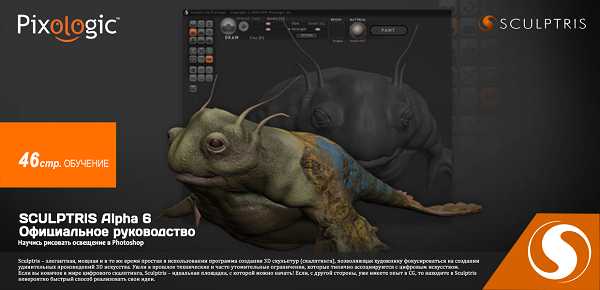
Справка! Sculptris существует в версии для платформы Windows и Mac OS X. Причем для компьютеров Apple версия характеризуется гораздо большим размером. Происходит это из-за особенностей технологии переноса Wine.
3Ds Max
Долгие годы этот 3D редактор остается одним из самых востребованных и широко используемых в мире. Его используют художники и дизайнеры, работающие в самых разных областях. Это архитектурный и ландшафтный дизайн, игровая индустрия, разработка компьютерных анимаций. Те есть вы без проблем можете заниматься как моделированием интерьера или квартиры, так и игровых персонажей или автомобилей.
3Ds Max имеет самый широких набор возможностей создания объектов. Здесь возможно не только редактирование любых трехмерных моделей, но и разработка текстуры и внешнего вида, работа в источниками освещения, анимация, расчет и применение спецэффектов. В сети есть большое количество уже готовых материалов, а также 3д проектов, которые можно импортировать в эту программу, затем работать с ними.
Базовые способы создания моделей — модификация исходных простых объектов на основе сплайнов и полигонов. Так, создав простенький объект, путем последовательной трансформации можно получить сложную и оригинальную модель. Звучит не совсем понятно, но, разобравшись, можно создавать практически все, что угодно. Проще говоря, из обычного куба вы можете сделать кабину грузовика или основу для дома, а из цилиндра — цистерну. Надеюсь, я понятно объяснил.
Главное окно 3Ds Max имеет ряд вкладок. Главные из них — операции с файлами (сохранение, импорт, новый проект), создание базовых структур различных категорий, инструменты для редактирования, библиотека и редактор материалов, работа с освещением, управление анимацией и финальный рендеринг. Большую область экрана занимает окно, где отображается модель в 3-х проекциях и трехмерном виде.
Достоинства
- отличная функциональность, которая позволяет создавать потрясающие модели;
- огромная библиотека текстур и материалов;
- хорошие возможности анимации;
- поддержка моделей из других приложений для 3D моделирования;
- много обучающих роликов, статей.
Недостатки
- официальная версия — платная и достаточно дорогая;
- сложная в освоении новичками.
Функциональные возможности Sculptris
Главные отличительные характеристики Sculptris:
- Возможность симметричной работы с объектами;
- Прорисовка рельефов;
- Создание фигур происходит на основе базовых заготовок — сфер, кубов, конусов;
- Возможность работы с форматом OBJ;
- Главный инструмент работы — специальные кисти;
- Возможность корректировки параметров кистей;
- Специальные выделяющие маски, которые позволяют сохранять в безопасности незадействованные в работе части;
- Большой ассортимент материалов для работы;
- Режим лепки, позволяющий придавать разным частям разные цвета.

Справка! Sculptris существует в версии для платформы Windows и Mac OS X. Причем для компьютеров Apple версия характеризуется гораздо большим размером. Происходит это из-за особенностей технологии переноса Wine.
Скачать Sculptris Alpha 6

Sculptris
— отличное бесплатные приложения для создания скульптур в 3D. Программа настолько проста, что позволит освоить цифровую лепку даже новичкам. Она может являться своеобразным окном в мир 3d моделирования цифровой скульптуры. Авторы данного программного обеспечением предлагают пользователям совершенно бесплатно попробовать себя в роли скульптора и уверяют, что для этого будет достаточно имеющихся в арсенале инструментов.
Не смотря на отсутствие русского языка в интерфейсе приложения, имея скромные навыки работы в подобных продуктах, можно будет создавать интересные и серьёзные модели, которые в последствии можно использовать как персонаж игры или мультфильма. Имея несколько простейших инструментов, доступных для лепки, изменяя нажим и размер, действительно можно создать и даже раскрасить объект, формы и размеры которого будут ограничены лишь фантазией скульптора.
Небольшой инсталляционный файл после запуска порадует отсутствием рекламы и предложений, связанных с установкой стороннего или дополнительного ПО. Запуск программы даст возможность сразу же приступить к работе, выбрать подходящий материал для модели, авторы предлагают возможность выбирать из нескольких десятков различных материалов. После этого можно работать непосредственно над формой, применяя набор таких инструментов, как: вдавливание, вытягивание или присоединение объектов. Кроме того, имеется возможность производить действия в режиме симметрии, то есть нет необходимости делать это «на глазок».
После окончания этапа создания скульптуры, можно приступить к нанесению краски на ваш персонаж. Для этого разработчики интегрировали несколько инструментов для выполнения этой задачи. Так, палитра цветов позволит выбрать нужные оттенки для раскрашивания, а применение функций: изменения размера кисти, нажим и насыщенность позволят сделать работу качественно.
Программа Sculptris позволяет сохранять вновь созданные модели, открывать имеющиеся и продолжать работу со знакомыми моделями. Приложение поддерживает экспорт и импорт в специальном собственном формате, а также можно сохранить и импортировать в формате PSD. Некоторые настройки доступны для применения опций и включения подходящих параметров.
В общем, для ознакомления с работой и основными возможностями для любопытных будет достаточно доступных функций Sculptris, а вот для тех, кому этого окажется мало, авторы предлагают продолжить свое развитие в намного более серьёзном продукте – профессиональном приложении ZBrush, над которым они трудятся более 10 лет.
Sculptris to ZBrush Basics
Here’s an essential video for anyone who wants to learn how to bring their models from Scluptris into ZBrush.
There are some necessary steps to take when converting your model for editing in ZBrush. You’ll need to split the object into parts if the model contains multiple objects and then use the DynaMesh tool to convert the object’s triangles to quads.
This tutorial is quite technical and geared to those who are familiar with ZBrush, but are interested in the easy & minimalist interface of Sculptris.
As part of the demonstration we learn some of the key differences between sculpting in ZBrush and Sculptris, plus why even ZBrush gurus may want to take advantage of some of the Sculptris features for creating their base models.
The second half of the tutorial is dedicated to a new feature in ZBrush known as QRemesher.
This tool servers as an alternative to DynaMesh and creates smoother geometry that the artist may prefer.
Check Out This Tutorial
Вопросы
Вопрос: Когда наблюдается первый эффект от введения препарата?
Ответ: Через три недели с улучшением на протяжении двух месяцев.
Вопрос: Какое количество препарата нужно вводить за один раз?
Ответ: Основным правилом введения Скульптры является «правило десятилетий». В сущности общее количество требуемых флаконов для коррекции лица равно количеству десятилетий, прожитых пациентом. Например, 32-летней женщине необходимо всего 3 флакона, тогда, как 75-летней пациентке для достижения заметных результатов потребуется примерно 7 флаконов
Но важно также учитывать анатомические особенности лица и тела, все их несовершенства, наличие сопутствующих заболеваний и вредных привычек.
Конкретное количество препарата может определить только лечащий доктор.
Вопрос: Сколько максимально длится эффект после введения препарата?
Ответ: До двух и более лет.
Вопрос: Через сколько времени можно повторно ввести препарат?
Ответ: Время от времени пациенту может потребоваться введение 1–2 дополнительных флаконов, чтобы выглядеть «идеально». Интервал между повторными инъекциями варьирует в широком диапазоне от нескольких месяцев до нескольких лет.
При проведении курса лечения полезно придерживаться правила трех этапов «коррекция – ожидание – оценка». Если перед косметологом встает вопрос, нуждается ли пациент в дополнительном объеме препарата, превышающем запланированное число флаконов, клиенту предлагается прийти на осмотр через 3–4 месяца.
Вопрос: Как проводится анестезия?
Ответ: Существует множество методов, которые обеспечивают комфорт пациента во время инъекций препарата Скульптра и устраняют все источники боли.
Вопрос: С какой зоны обычно начинается коррекция Скульптрой?
Ответ: Сначала выполняется курс инъекций, позволяющий создать объемный «каркас» лица, а затем проводится коррекция зон, требующих дополнительного вмешательства, таких, как грушевидное отверстие на подбородке, слезные борозды. Если пациент желает получить более быстрый результат, сначала применяют филлеры на основе гиалуроновой кислоты с кратковременным эффектом, а через несколько месяцев продолжает комплексную коррекцию препаратом поли-L-молочной кислоты.
Вопрос: С какими процедурами сочетается Скульптра?
Ответ: Коррекция препаратом может сочетаться с введением нейротоксинов. Лазерная и фототерапия может применяться непосредственно после введения поли-L-молочной кислоты. Также возможно сочетание Скульптры и IPL-терапии (пульсирующей световой терапии) и фракционного углекислотного лазера. В таких случаях предшествующее введение поли-L-молочной кислоты обеспечивает достаточный уровень обезболивания.
